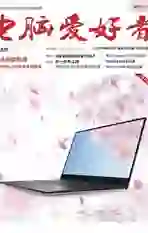拒绝单调制作让人眼前一亮的PPT结束页
2021-08-09淡然
淡然

比如在一些PPT结束页中,如果最后需要对合作的公司进行致谢,我们可以使用“动画+文本框”的方式,制作类似电影结束后的致谢效果。
1.文本框设置
新建一张结束页幻灯片,然后在它的左侧插入一个文本框并写入感谢文本,再插入一个文本框2,在其中写入需要致谢的公司名称。接着定位到文本框2,按下“Ctrl+A”组合键全选文本,用鼠标右键点击并选择“段落”,在打开的窗口中将行距设置为“1. 5倍行距”(图1)。
然后拖动幻灯片右下角的視图缩放按钮,将页面缩放到合适的比例。再用鼠标将文本框拖拽到幻灯片结束页的下方,仅仅在幻灯片内保留一个公司名字的内容即可。为了使致谢名单滚动更像电影效果,继续插入一个矩形1,将其移动到幻灯片的上方进行遮挡,填充颜色设置为“幻灯片背景填充”,轮廓设置为“无轮廓”。最后按住Ctrl键,复制一份矩形到幻灯片的下方进行遮挡(图2)。
2.设置动画效果
选中致谢名单的文本框,依次切换到“动画→添加动画→直线”,然后选中添加的动画,将其效果选项设置为“上”。接着选中动画的结束点标记,用鼠标将该结束点扩展到幻灯片的上方,即动画播放完成后页面不再显示致谢名单的内容。继续将动画的开始时间设置为“上一动画之后”,持续时间设置为8s(请自行根据名单的长度进行设置),最后点击“预览”观看是否满意(图3)。
如果预览后没有问题,这样幻灯片在切换到结束页播放时,在幻灯片的页面中就会出现不断滚动向上运动的致谢名单。这样的结束页看起来是不是更有个性(图4)?
当然,在实际的设计中,大家可以根据自己的需要,设计更多的结束页效果。比如可以对“感谢”字样进行拆分,然后设置手写动画效果;或者在结束页中再次显示幻灯片中多次传达的PPT主题,这样可以使要传达的主题更加鲜明突出(如小米发布会结束页显示的就是“因为米粉,所以小米”的字样)等。